Najskuteczniejszy sposób na poprawę jakości wideo GoPro
Czy chcesz poprawić swoje filmy nagrane przez GoPro, które są zamglone lub niezadowalające? Jeśli tak, jest to możliwe dzięki wsparciu tego samouczka, który pokaże Ci, jak poprawić jakość wideo GoPro. Ale najpierw w tym poście wyjaśnimy czynniki, które przyczyniają się do niskiej jakości filmów GoPro, na przykład dlaczego wydają się rozmazane, niestabilne lub zaszumione. A ponieważ chcemy pomóc Ci w rozwiązaniu Twoich problemów, dajemy Tipard Video Converter Ultimate najbardziej niezawodny program do poprawy jakości wideo. Ten program zawiera funkcję Video Enhancer, która pozwala użytkownikom bez wysiłku poprawiać niewyraźne filmy. Program jest dostępny do bezpłatnego pobrania i jest kompatybilny z systemami operacyjnymi Windows i Mac. W tym poście znajdziesz również instrukcje dotyczące korzystania z oprogramowania i jego możliwości.
Ponadto z tego artykułu dowiesz się, jak rejestrować wysokiej jakości materiał GoPro. Dlatego nie powinieneś rezygnować z tego czytania i zamiast tego pozostać w kontakcie, dopóki dokładnie nie zrozumiesz jak poprawić jakość wideo GoPro.
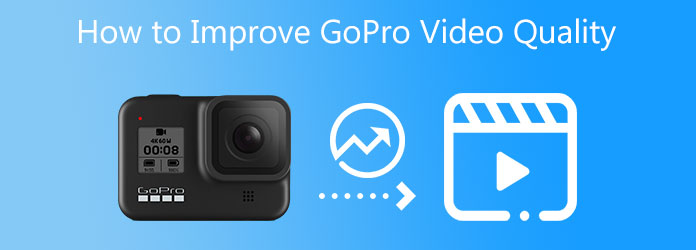
Część 1. Powody, dla których filmy GoPro są niskiej jakości
Być może zastanawiasz się, dlaczego Twoje klipy wideo przy użyciu kamery GoPro są ziarniste, drżące lub zaszumione. W rezultacie dostarczymy wiarygodne informacje o przyczynach takich zdarzeń. Po pierwsze, ustawienia nagrywania GoPro, takie jak wysoka czułość ISO, krótki czas otwarcia migawki i wysoka liczba klatek na sekundę, zwiększają szansę na ziarnisty lub zaszumiony materiał. Druga sprawa to warunki słabego oświetlenia, takie jak nagrywanie materiału kamerą GoPro w pomieszczeniu lub w nocy. Trzecim problemem może być użycie nieautoryzowanej karty SD; korzystanie z nieobsługiwanej karty SD może spowodować pikselację materiału HD. Ostatnim powodem, dla którego Twoje filmy stają się ziarniste, drżące lub zaszumiony dźwięk, jest słaba kompresja wideo.
Możesz być jednym z użytkowników, którzy mają ten problem. Mimo to Tipard Video Converter Ultimate może niewątpliwie rozwiązać Twoje problemy za pomocą zaledwie kilku kliknięć. Dlatego powinieneś przeczytać następną sekcję tego postu, aby dowiedzieć się więcej o jego możliwościach.
Część 2. Jak poprawić jakość wideo GoPro?
Pobieranie plików wideo z kamery GoPro może wydawać się niemożliwe, ale Tipard Video Converter Ultimate jest osiągalny. Przyjrzyjmy się więc, co ten program może dla Ciebie osiągnąć.
Tipard Video Converter Ultimate to potężny konwerter wideo, który poprawia jakość wideo GoPro. Czemu? Ponieważ ten program zawiera narzędzie Video Enhancer, które oferuje różne opcje, takie jak zwiększanie rozdzielczości, optymalizacja kontrastu i jasności, redukcja drgań wideo i usuwanie szumów tła. Ten zapewnia bezpłatną wersję do pobrania, która pozwala zainstalować i używać go za darmo w systemach Windows lub Mac. Ale jeśli chcesz mieć wszystkie jego funkcje, możesz kupić wersję premium za minimalną cenę. Dobrą rzeczą w tym oprogramowaniu do konwersji wideo jest to, że jest proste dzięki intuicyjnemu i podstawowemu interfejsowi. Dzięki temu jego funkcje i operacje są łatwo dostępne.
Aby w pełni zrozumieć i przeanalizować jego cechy, możesz przeczytać poniższą listę, która zawiera kluczowe funkcje oprogramowania. Następnie ten post pokaże Ci, jak poprawić jakość wideo GoPro za pomocą Tipard Video Converter Ultimate.
Główne cechy Tipard Video Converter Ultimate:
- 1. Posiada zestaw narzędzi, który zawiera Video Enhancer, GIF i 3D Maker, Video Trimmer, Media Metadata Editor, Video Speed Controller, Video Rotator, Volume Booster.
- 2. Może konwertować ponad 1000 różnych formatów plików.
- 3. Obsługuje filmy 8K/4K/HD.
- 4. Może zgrywać i kopiować dyski DVD do plików ISO, folderów DVD i plików MPG.
- 5. Zawiera narzędzie do edycji wideo, takie jak uprawa, znak wodny, cięcie itp.
- 6. Ma akcelerację GPU.
Krok 1Pobierz oprogramowanie i przejdź do Przybornika
Użyj przeglądarki, aby wyszukać Tipard Video Converter Ultimate. Następnie kliknij pobieranie opcja odpowiadająca Twojemu komputerowi na stronie głównej. Następnie zacznij instalować go na swoim komputerze i otwierać. Następnie wybierz Wzmacniacz wideo narzędzie z Toolbox.

Krok 2Prześlij plik wideo GoPro
Po wybraniu pliku Wzmacniacz wideo funkcji, pojawi się nowe okno z (+) przycisk symbolu na środku ekranu. Kliknij lub przeciągnij plik wideo GoPro z folderu plików na komputerze, aby go przesłać.

Krok 3Popraw jakość wideo GoPro
Po kilku sekundach zobaczysz kolejne okno z opcjami takimi jak Zoptymalizuj jasność i kontrast, zwiększ rozdzielczość, usuń szum wideo i zmniejsz drgania wideo. Nie zapomnij też zaznaczyć wszystkich pól obok każdej opcji, aby poprawić jakość wideo GoPro.

Krok 4Wybierz lokalizację pliku i zapisz nowe wyjście wideo.
Po zaznaczeniu wszystkich pól przejdź do Zapisz do sekcji i wybierz lokalizację nowego pliku. Następnie możesz wyświetlić podgląd nowego wideo, aby zobaczyć wynik. Gdy film będzie w porządku, kliknij Zwiększać przycisk, aby zapisać nowe wyjście wideo.
Krok 5Oglądaj nowe wyjście wideo GoPro
Wreszcie możesz teraz odtwarzać wideo GoPro w wysokiej jakości dzięki odtwarzaczowi Blu-ray firmy Tipard w wysokiej jakości. I możesz użyć tego oprogramowania do poprawić jakość innych filmów.
Część 3. Wskazówki dotyczące nagrywania wysokiej jakości filmów GoPro
Przejdźmy teraz do kilku wskazówek dotyczących nagrywania wysokiej jakości filmów GoPro.
- 1. Przed kręceniem film w dobrze oświetlonych miejscach, aby zminimalizować ziarnistość obrazu.
- 2. Podczas filmowania używaj odpowiednich ustawień GoPro, aby uniknąć ziarnistości materiału.
- 3. W rezultacie musisz wybrać niski poziom ISO, zmniejszyć szybkość migawki, wyregulować przysłonę, nagrywać wideo z niższą liczbą klatek na sekundę, zachować ostrość na niskim lub średnim poziomie, a balans bieli na auto itd.
- 4. Po nakręceniu użyj edytorów wideo, aby wyeliminować ziarno w materiale. Możesz użyć Tipard Video Converter Ultimate.
Część 4. Często zadawane pytania dotyczące poprawy jakości wideo GoPro
Jak przesyłać wysokiej jakości filmy GoPro na YouTube?
Zainstaluj aplikację GoPro, aby przesyłać wysokiej jakości nagrania GoPro do YouTube. Nie ma jednak możliwości bezpośredniego przesyłania filmów do serwisów takich jak YouTube. Z drugiej strony aplikacja GoPro umożliwia eksportowanie plików wideo do telefonu, a następnie publikowanie ich na YouTube.
Jakie typy plików mogą tworzyć kamery GoPro?
Kamery GoPro generują dane MP4 i HEVC. MP4 to format obsługujący wiele narzędzi do edycji wideo. HEVC wymaga jednak karty graficznej o wyższej mocy, aby gra była płynna.
Czy można oglądać filmy GoPro w systemie Windows 10?
GoPro jest producentem kamer akcji. I mogą nagrywać filmy w rozdzielczości 4K. Pojawiły się jednak doniesienia o problemach z odtwarzaniem wideo GoPro w systemie Windows 10. Większość z tych problemów to brak kodeków lub opcja kompresji wideo w kamerach GoPro.
Wnioski
Wreszcie mamy nadzieję, że możesz teraz z powodzeniem odzyskać filmy z kamery GoPro, postępując zgodnie z najlepszym podejściem do jak poprawić jakość wideo GoPro. W rezultacie nie powinieneś przeoczyć Tipard Video Converter Ultimate, ponieważ bez wątpienia spełni on Twoje wymagania. Ten program zawiera solidne narzędzie Video Enhancer do odzyskiwania wszystkich rozmytych filmów, w tym nagrań z kamery GoPro. Ponadto, jeśli masz dodatkowe wątpliwości, skontaktuj się z nami, a my z przyjemnością się nimi zajmiemy.
Ponadto, jeśli uznasz ten materiał za przydatny, udostępnij go na swoich platformach społecznościowych, aby inni również mogli skorzystać.







